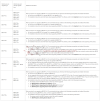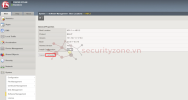Trong bài viết này mình sẽ hướng dẫn cách upgrade firmware cho hệ thống BIG-IP của F5.
Trước khi nâng cấp hệ thống, bạn cần đảm bảo hệ thống đáp ứng những điều kiện và chuẩn bị các thông tin sau:
Bước 1: Kiểm tra bộ nhớ trống của hệ thống: Cần ít nhất 15 GiB bộ nhớ trống cho việc nâng cấp (sử dụng lệnh #vgs để kiểm tra thông tin VFree)
Bước 2: Kiểm tra thông tin Checkdate của license hệ thống bằng lệnh #tmsh show sys license | grep "Service Check Date".
Hãy đảm bảo license của hệ thống được được Check Date và active vào ngày quy định từ hãng, tham khảo thông tin sau:
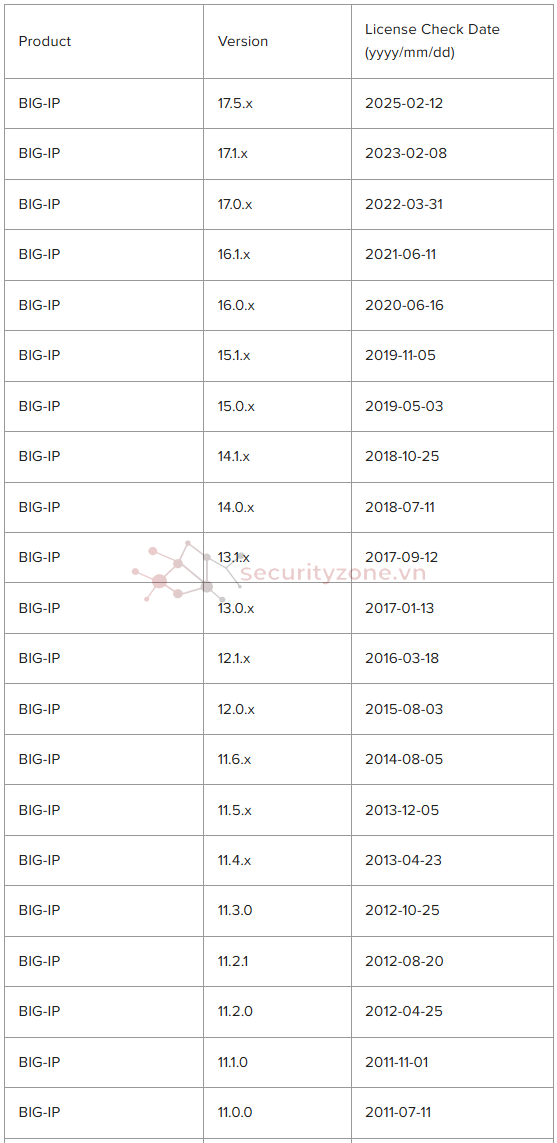
Nghĩa là trong trường hợp nếu bạn muốn nâng cấp lên version 17.5.x nhưng thông tin Checkdate hiển thị trước ngày 12/02/2025 thì bạn cần tiến hành reactive license lại cho hệ thống. Tham khảo bài viết Active/Reactive license cho BIG-IP F5.
Bước 3: Lưu và Backup cấu hình cho hệ thống.
Để lưu cấu hình dùng lệnh #tmsh save sys config để lưu cấu hình.
Để backup cấu hình, truy cập vào giao diện quản trị, vào phần System > Archives. Ở mục Archive List chọn Create để tạo bản backup, điền thông tin file và chọn Finished. Sau đó chọn OK và vào lại mục Archive List, chọn file vừa export và chọn Download để tiến hành tải xuống.

Bước 4: Xuất file Qkview của hệ thống trước khi tiến hành upgrade. Vào phần System > Support > QKView > Start và Download file được export ra về máy.
Bước 1: Xác định firmware hiện tại của hệ thống và chuẩn bị firmware phù hợp, lưu ý rằng các version hãng hỗ trợ cần tuân thủ upgrade theo upgrade path từ hãng. Bạn có thể tham khảo thông tin upgrade path như sau:
Bước 2: Tham khảo thông tin version software tương thích với các dòng sản phẩm của BIG-IP tại ĐÂY.
Trong bài hướng dẫn này mình sẽ tiến hành upgrade từ version 15.1.10.7 lên version 17.5.0
Bước 3: Tiến hành download firmware cho thiết bị phù hợp từ MyF5. Truy cập vào MyF5 bằng tài khoản của bạn, truy cập vào phần Resources > Downloads.
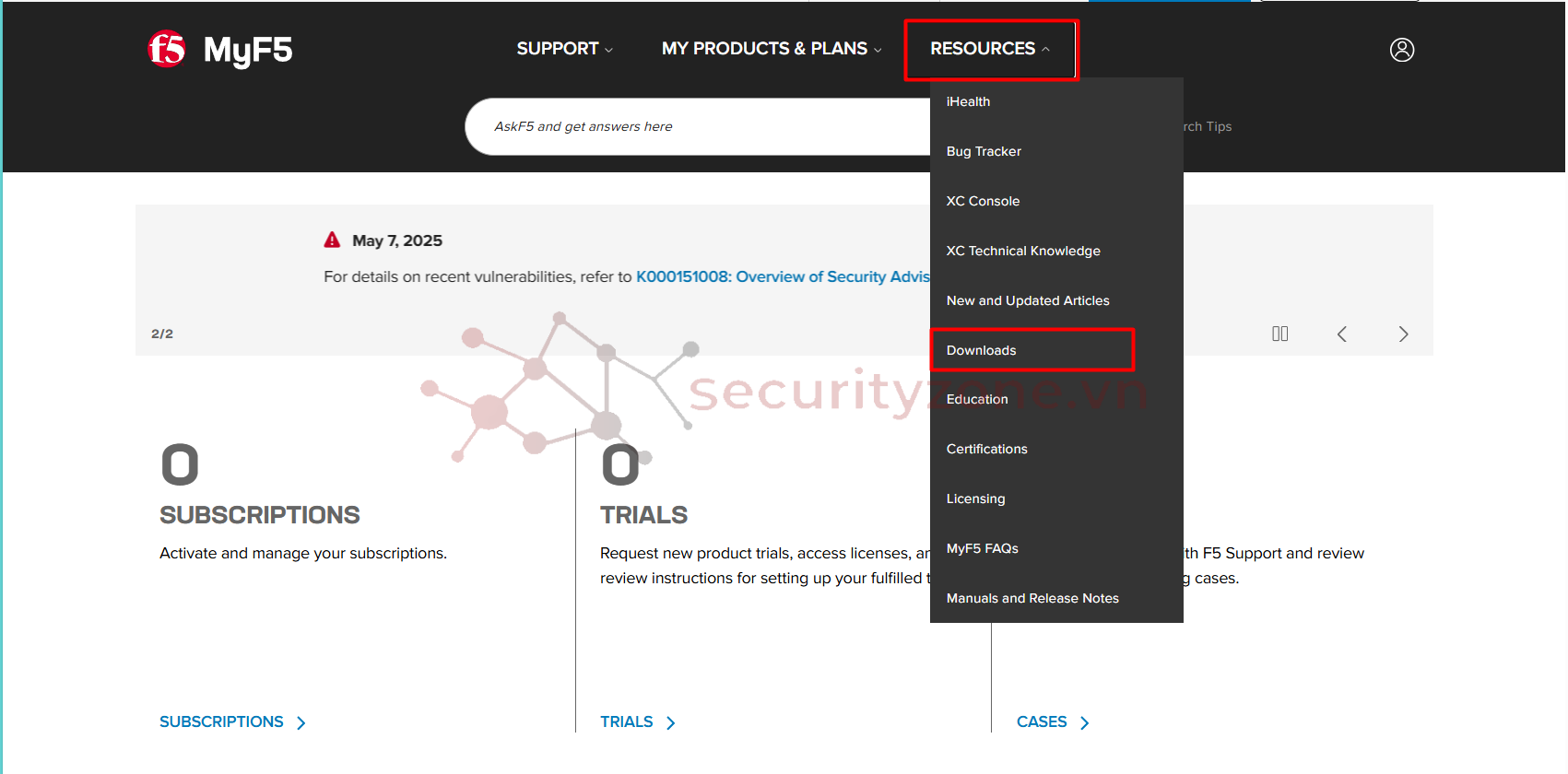
Sau đó tích vào thông tin End User License Agreement and Product Terms > chọn thông tin thiết bị ở phần Group > tiếp tục chọn thông tin thiết bị và verison bạn muốn upgrade tại Product Line và Product Version > Chọn verison bạn muốn download tại Select a product container > Chọn file bạn muốn download tại Select a download file > Chọn nơi thiết bị đang được sử dụng ở mục Download locations > Chọn Download để tiến hành tải version về máy của bạn.
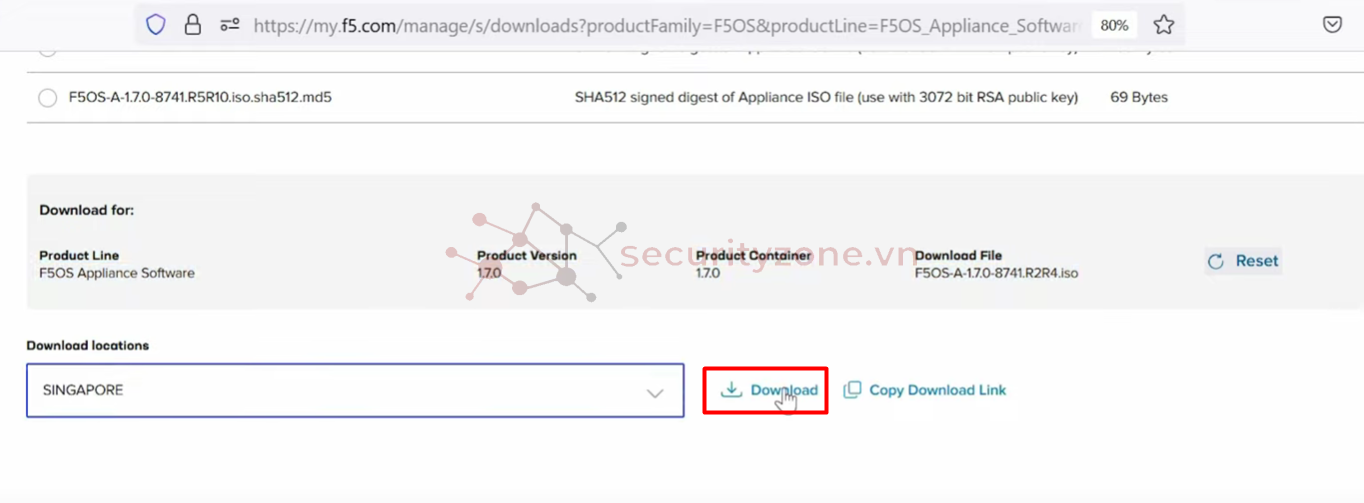
Bước 1: Truy cập vào trang quản trị, vào phần System > Software Management:
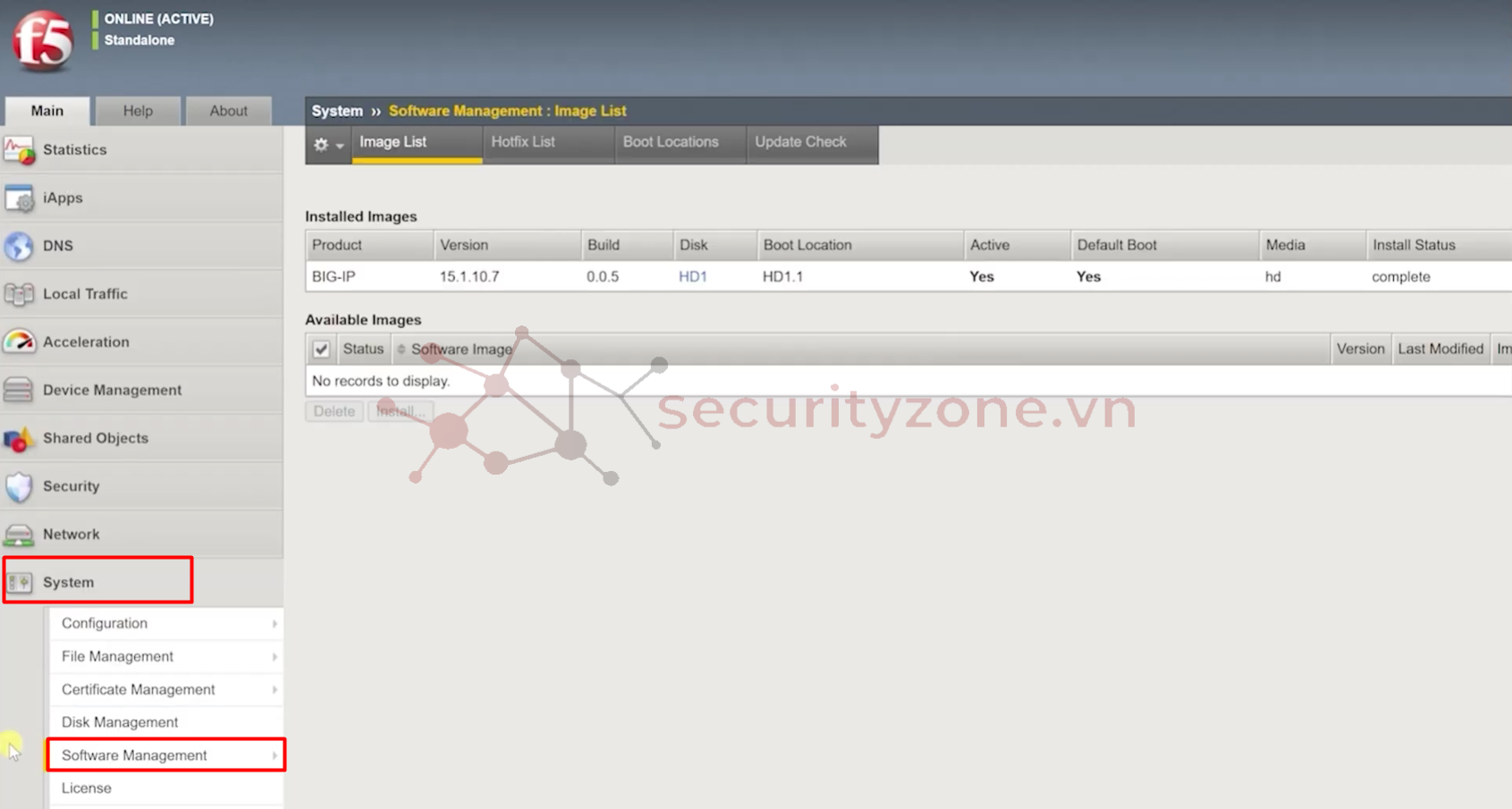
Bước 2: Chọn Import để upload file firmware lên hệ thống:
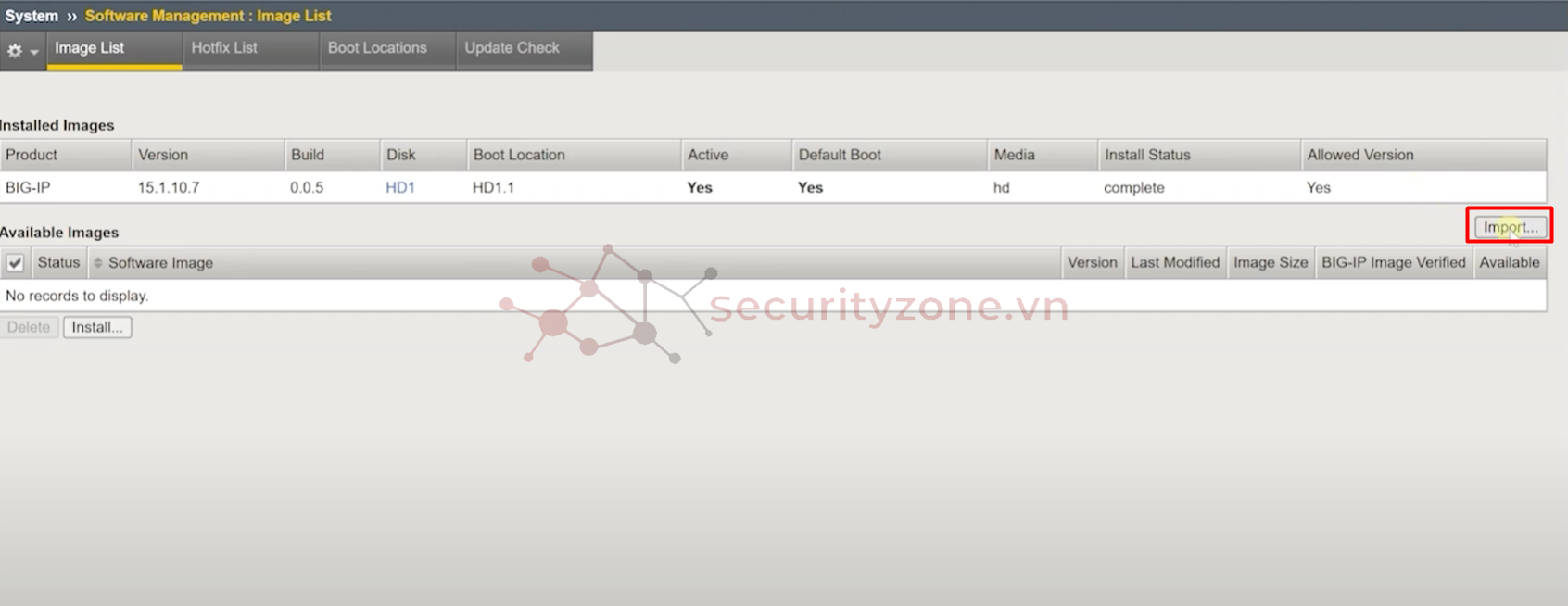
Bước 3: Chọn Choose File và chọn file firmware đã download từ trước, sau đó chọn Import để tải file lên hệ thống:
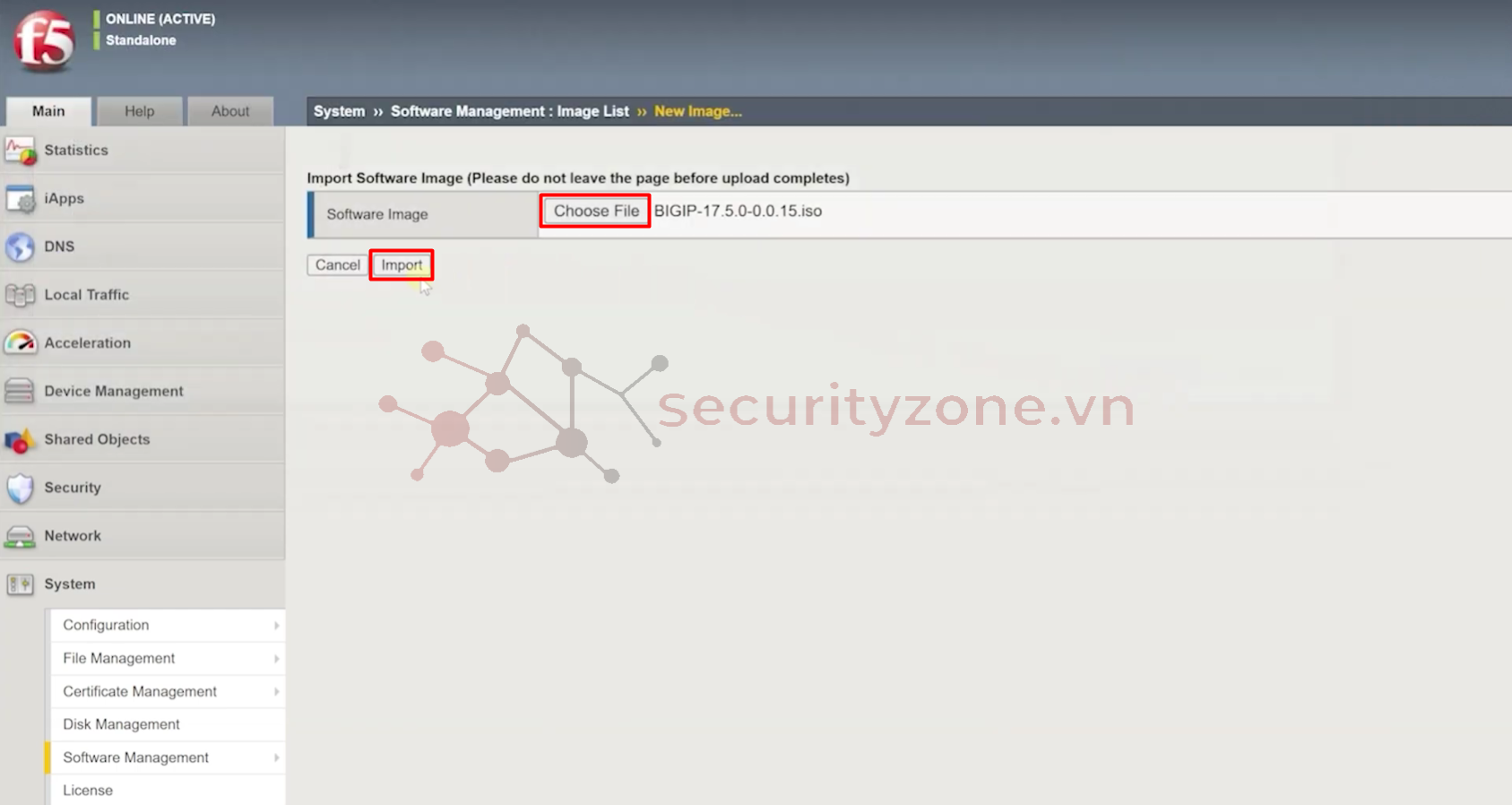
Bước 4: Sau khi đã tải file lên thành công, vào lại phần Software Management, chọn Image vừa mới upload và chọn Install:
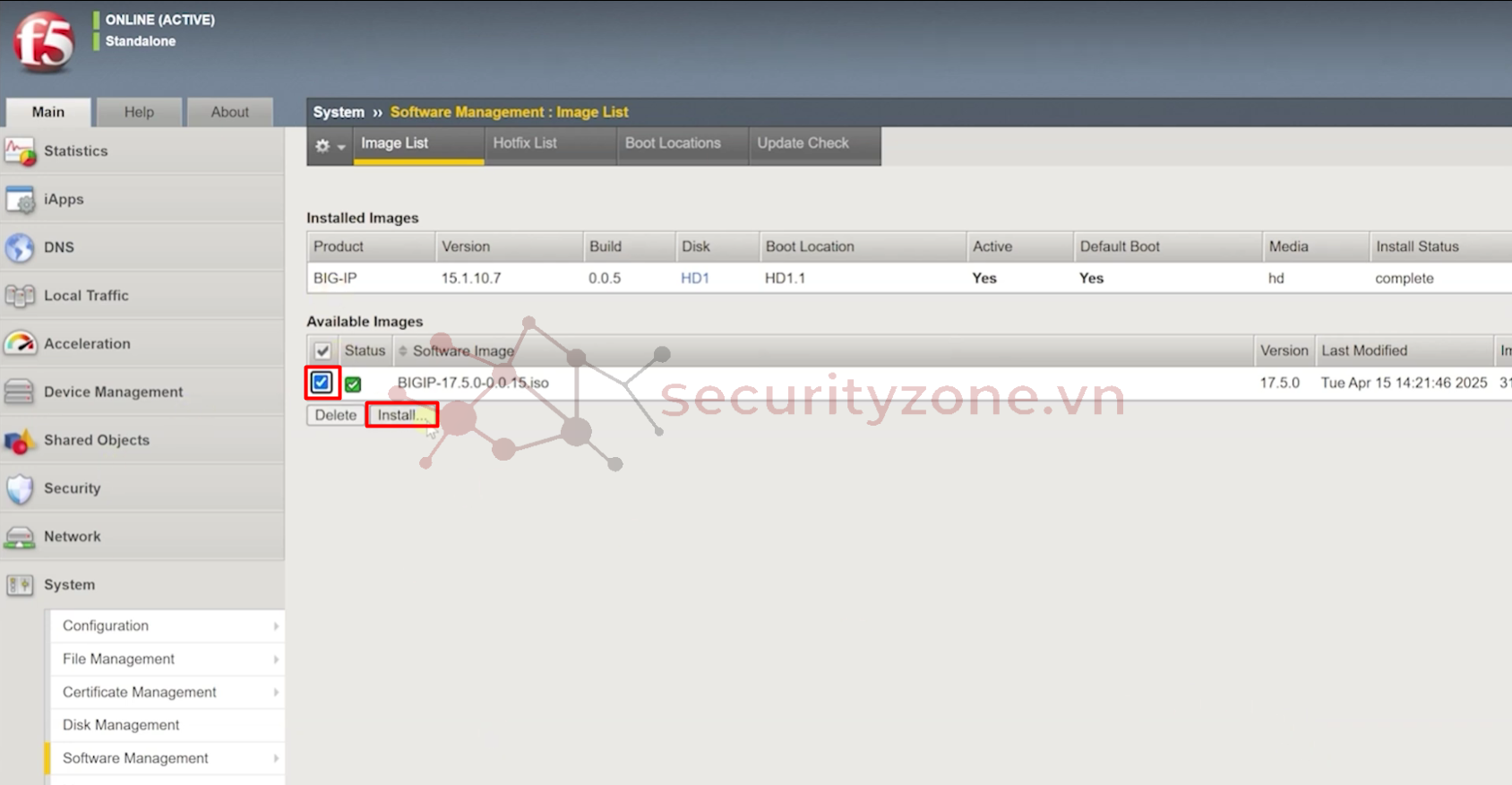
Bước 5: Chọn ổ đĩa chứa Image muốn upgrade và điền thông tin Volume set name để phân biệt Image trong bộ nhớ thiết bị (đảm bảo không bị trùng với Image hiện tại của hệ thống và bộ nhớ trống của disk đáp ứng) sau đó chọn Install:
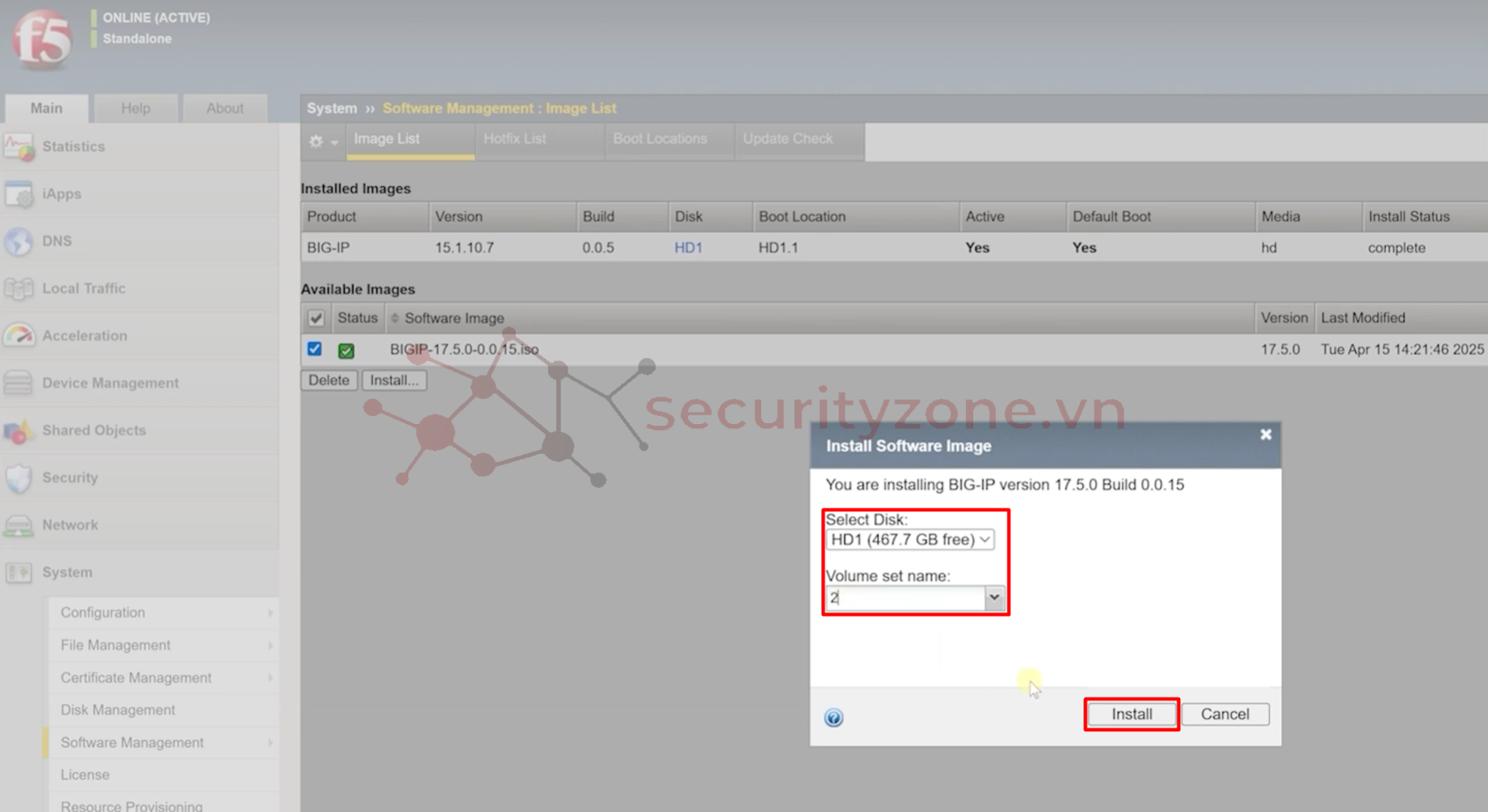
Bước 6: Chờ quá trình Install hoàn thành. Trường hợp nếu thiết bị đang Online thì nên tham khảo chuyển sang mode Offline để trong quá trình Upgrade và kết nối lại hệ thống hạn chế bị lỗi (vào phần Device Management > Devices > chọn thiết bị > Force Offline).
Tiến hành Reboot thiết bị với firmware mới. Vào phần System > Software Management > Boot Locations:
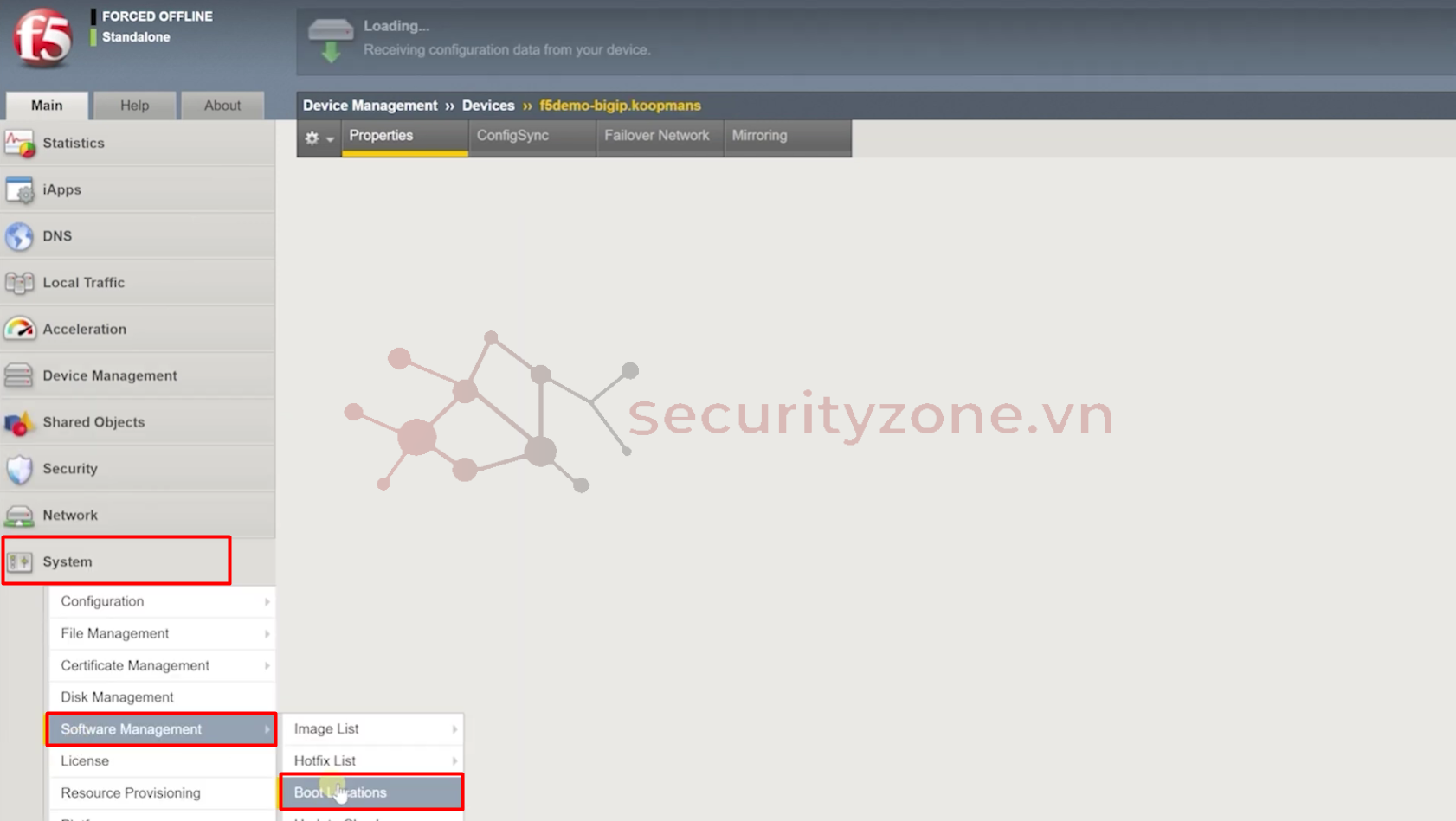
Bước 7: Chọn Volume chứa Image muốn upgrade:
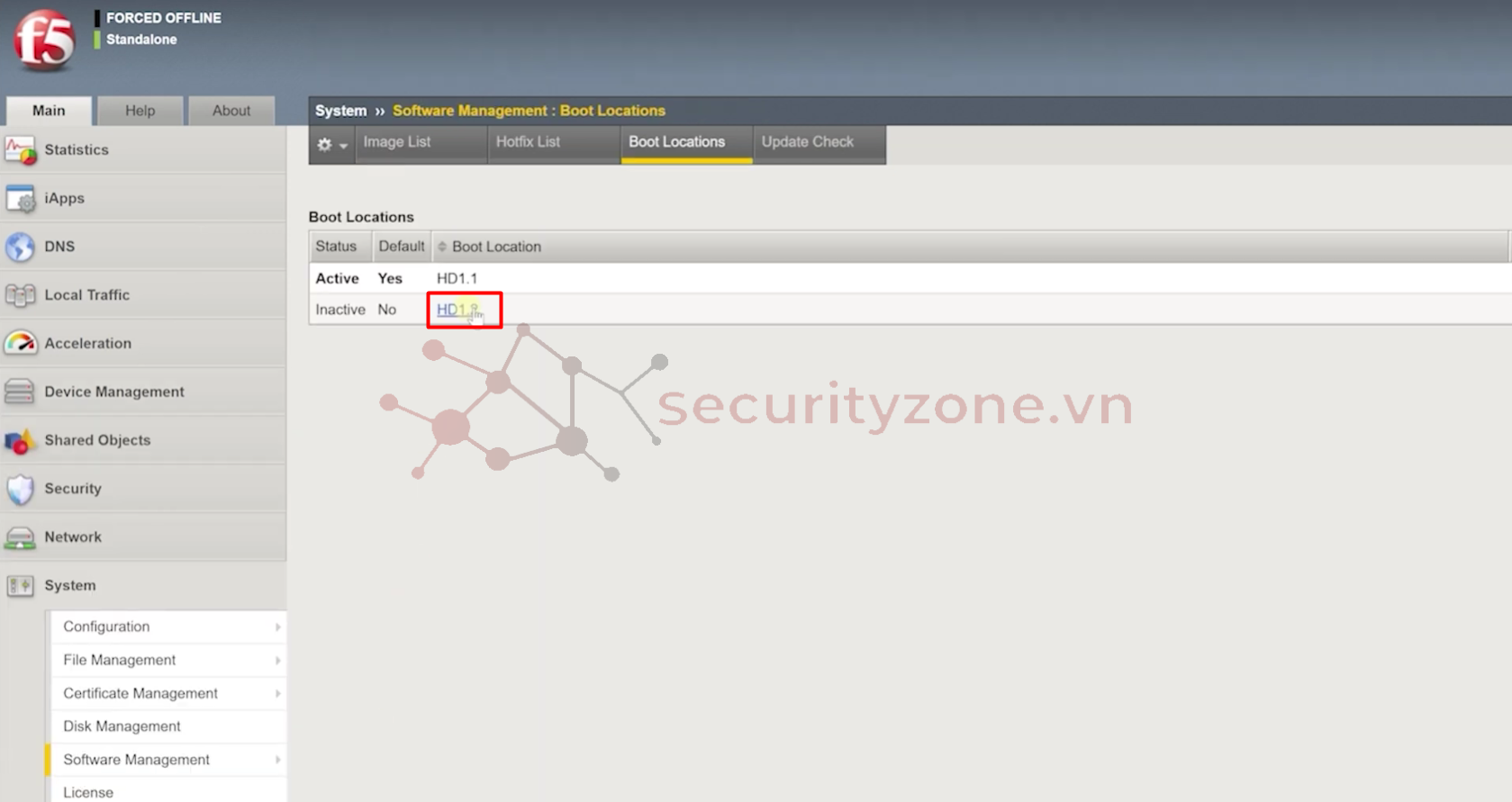
Bước 8: Ở mục Install Configuration chọn Yes và chọn nguồn chứa cấu hình từ Volume hiện tại đang vận hành của hệ thống. Chọn Activate để thiết bị tiến hành reboot và tải lên Image mới cho hệ thống:
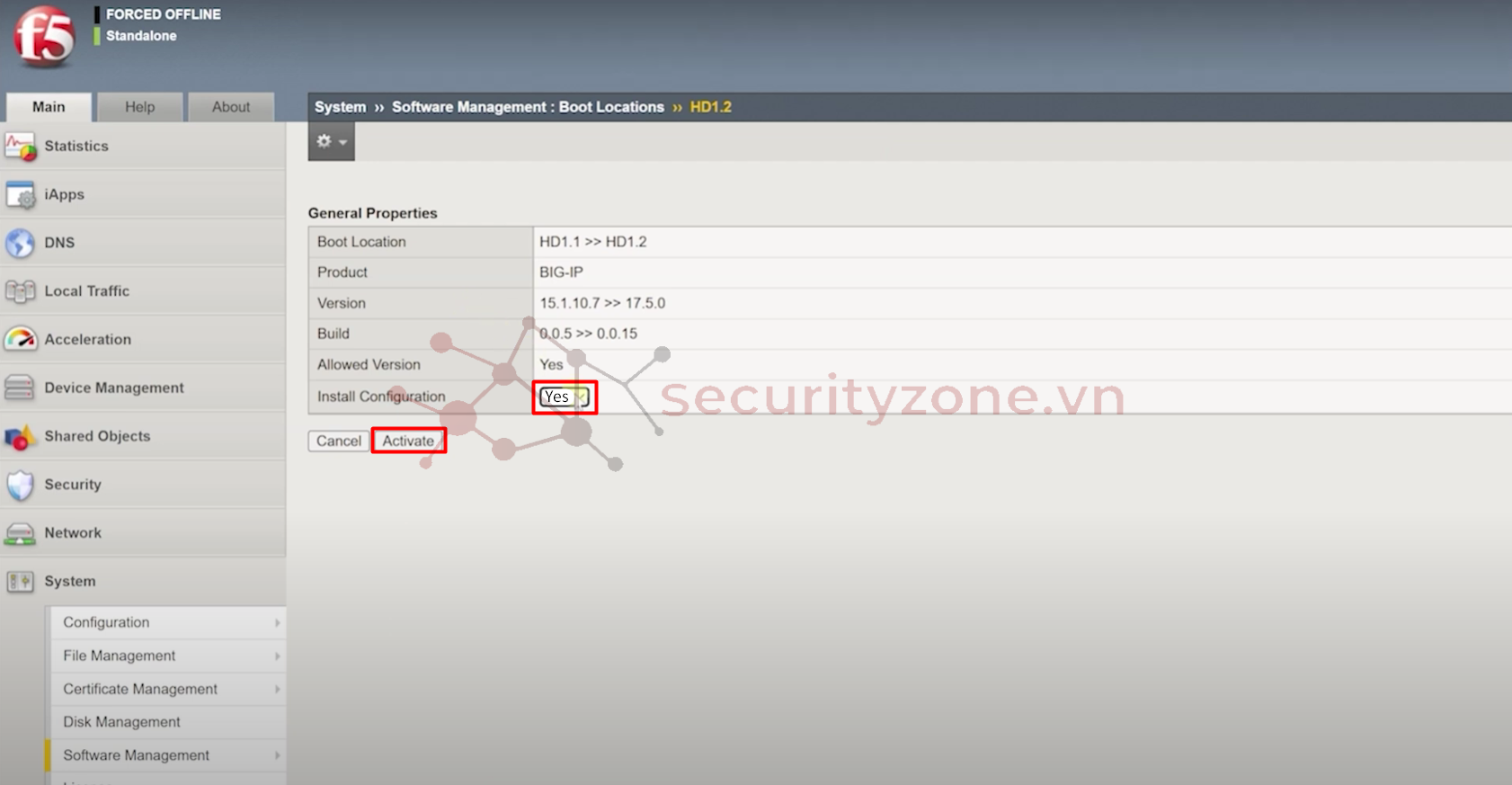
Bước 9: Sau khi thiết bị reboot thành công, đăng nhập và kiểm tra Version mới của hệ thống ở mục System > Configuration:
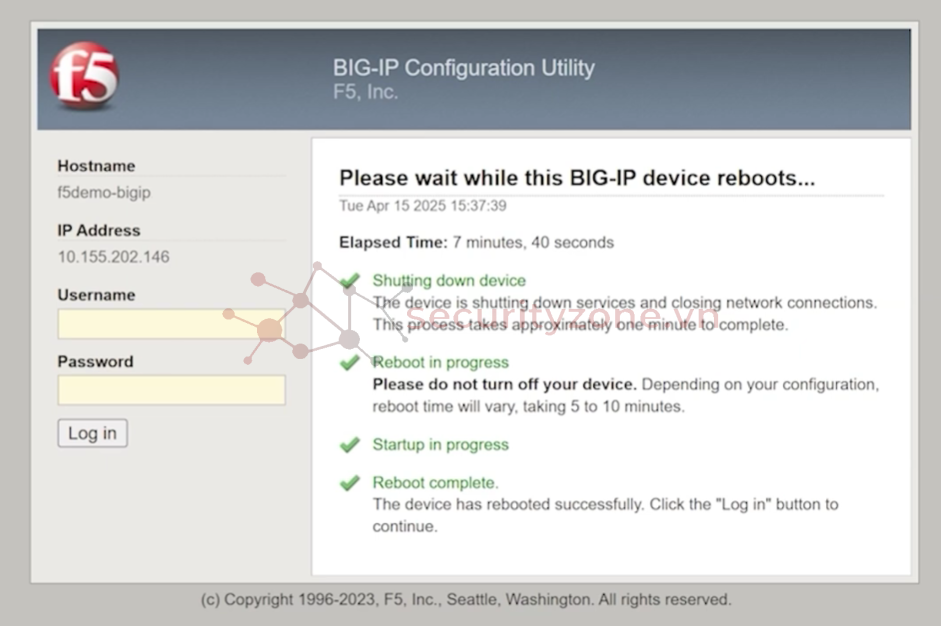
Chúc các bạn thành công :">
1. Điều kiện nâng cấp
Trước khi nâng cấp hệ thống, bạn cần đảm bảo hệ thống đáp ứng những điều kiện và chuẩn bị các thông tin sau:
Bước 1: Kiểm tra bộ nhớ trống của hệ thống: Cần ít nhất 15 GiB bộ nhớ trống cho việc nâng cấp (sử dụng lệnh #vgs để kiểm tra thông tin VFree)
Bước 2: Kiểm tra thông tin Checkdate của license hệ thống bằng lệnh #tmsh show sys license | grep "Service Check Date".
Hãy đảm bảo license của hệ thống được được Check Date và active vào ngày quy định từ hãng, tham khảo thông tin sau:
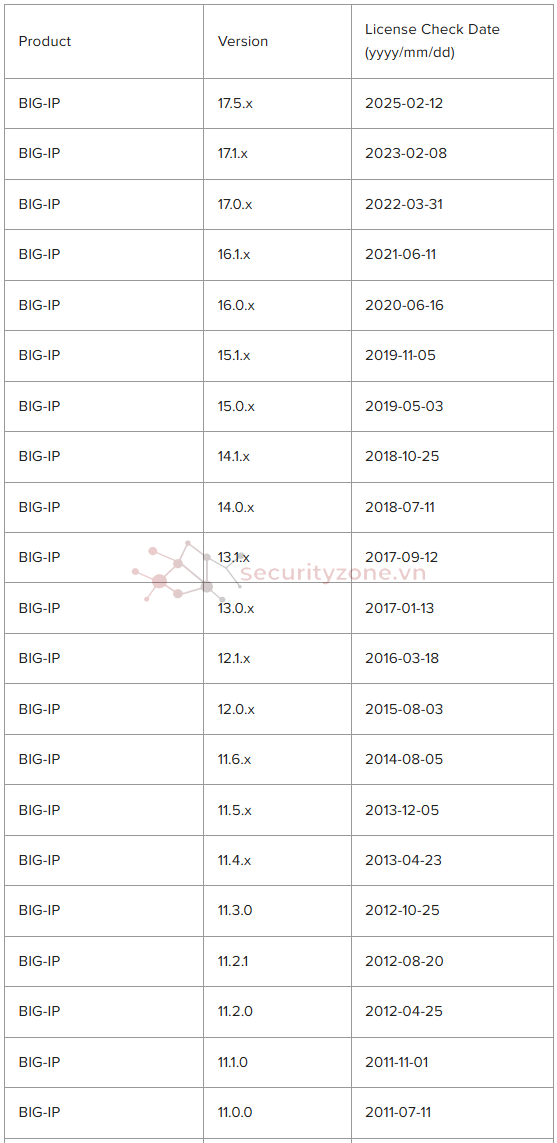
Nghĩa là trong trường hợp nếu bạn muốn nâng cấp lên version 17.5.x nhưng thông tin Checkdate hiển thị trước ngày 12/02/2025 thì bạn cần tiến hành reactive license lại cho hệ thống. Tham khảo bài viết Active/Reactive license cho BIG-IP F5.
Bước 3: Lưu và Backup cấu hình cho hệ thống.
Để lưu cấu hình dùng lệnh #tmsh save sys config để lưu cấu hình.
Để backup cấu hình, truy cập vào giao diện quản trị, vào phần System > Archives. Ở mục Archive List chọn Create để tạo bản backup, điền thông tin file và chọn Finished. Sau đó chọn OK và vào lại mục Archive List, chọn file vừa export và chọn Download để tiến hành tải xuống.

Bước 4: Xuất file Qkview của hệ thống trước khi tiến hành upgrade. Vào phần System > Support > QKView > Start và Download file được export ra về máy.
2. Chuẩn bị firmware
Bước 1: Xác định firmware hiện tại của hệ thống và chuẩn bị firmware phù hợp, lưu ý rằng các version hãng hỗ trợ cần tuân thủ upgrade theo upgrade path từ hãng. Bạn có thể tham khảo thông tin upgrade path như sau:
Version muốn nâng cấp | Version hỗ trợ cho phép nâng cấp lên |
|---|---|
BIG-IP 17.x | BIG-IP 17.5.x BIG-IP 17.1.x BIG-IP 17.0.x BIG-IP 16.1.x BIG-IP 15.1.x |
BIG-IP 16.x | BIG-IP 16.x BIG-IP 15.x BIG-IP 14.x |
BIG-IP 15.x | BIG-IP 15.x BIG-IP 14.x BIG-IP 13.x |
BIG-IP 14.x | BIG-IP 14.x BIG-IP 13.x BIG-IP 12.x |
BIG-IP 13.x | BIG-IP 13.x BIG-IP 12.x BIG-IP 11.5.x |
BIG-IP 12.x | BIG-IP 12.x BIG-IP 11.5.x BIG-IP 10.1.x - BIG-IP 10.2.x |
BIG-IP 11.x | BIG-IP 11.x BIG-IP 10.x |
BIG-IP 10.x | BIG-IP 10.x BIG-IP 9.6.x BIG-IP 9.4.x BIG-IP 9.3.x |
Bước 2: Tham khảo thông tin version software tương thích với các dòng sản phẩm của BIG-IP tại ĐÂY.
Trong bài hướng dẫn này mình sẽ tiến hành upgrade từ version 15.1.10.7 lên version 17.5.0
Bước 3: Tiến hành download firmware cho thiết bị phù hợp từ MyF5. Truy cập vào MyF5 bằng tài khoản của bạn, truy cập vào phần Resources > Downloads.
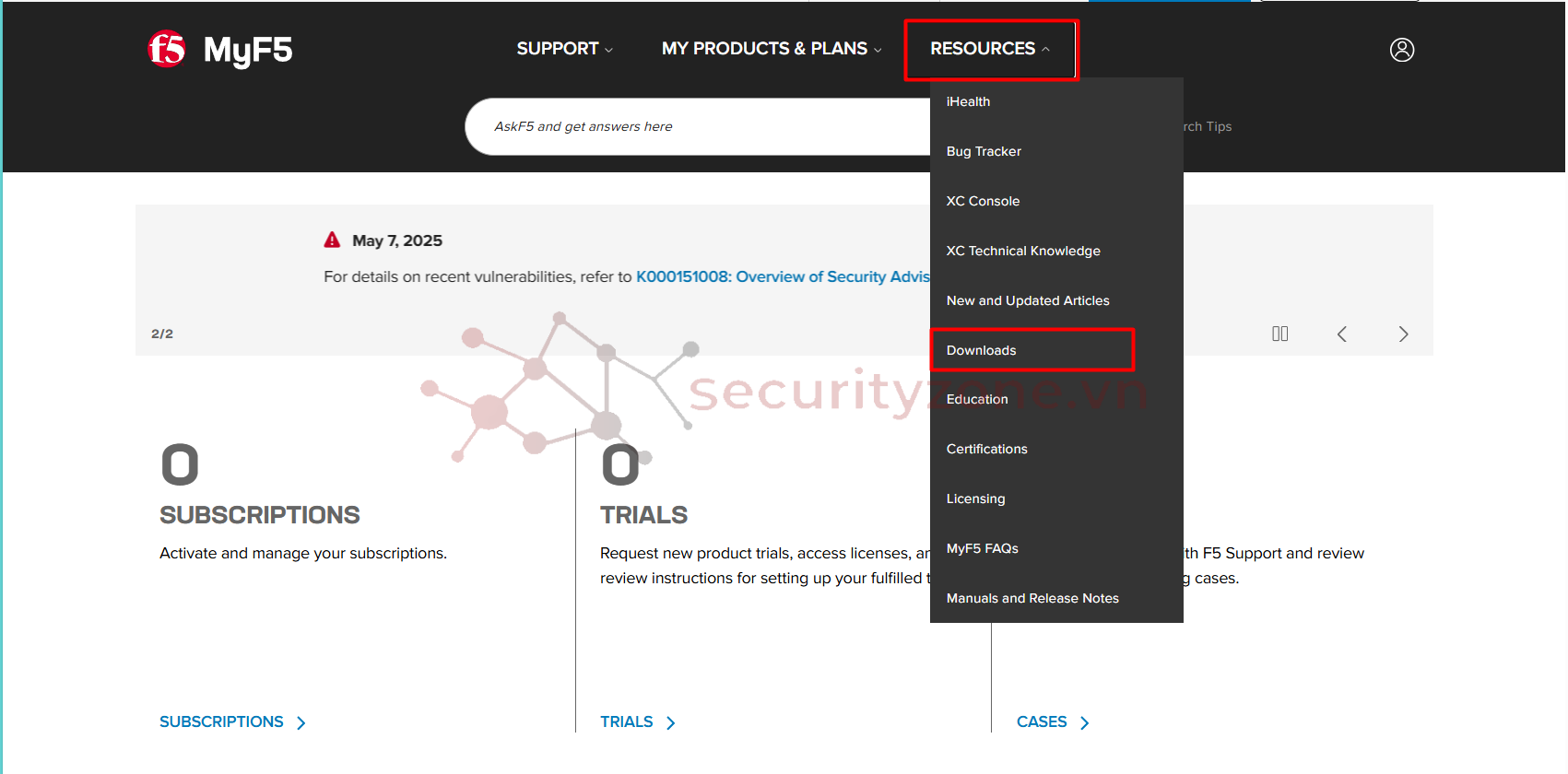
Sau đó tích vào thông tin End User License Agreement and Product Terms > chọn thông tin thiết bị ở phần Group > tiếp tục chọn thông tin thiết bị và verison bạn muốn upgrade tại Product Line và Product Version > Chọn verison bạn muốn download tại Select a product container > Chọn file bạn muốn download tại Select a download file > Chọn nơi thiết bị đang được sử dụng ở mục Download locations > Chọn Download để tiến hành tải version về máy của bạn.
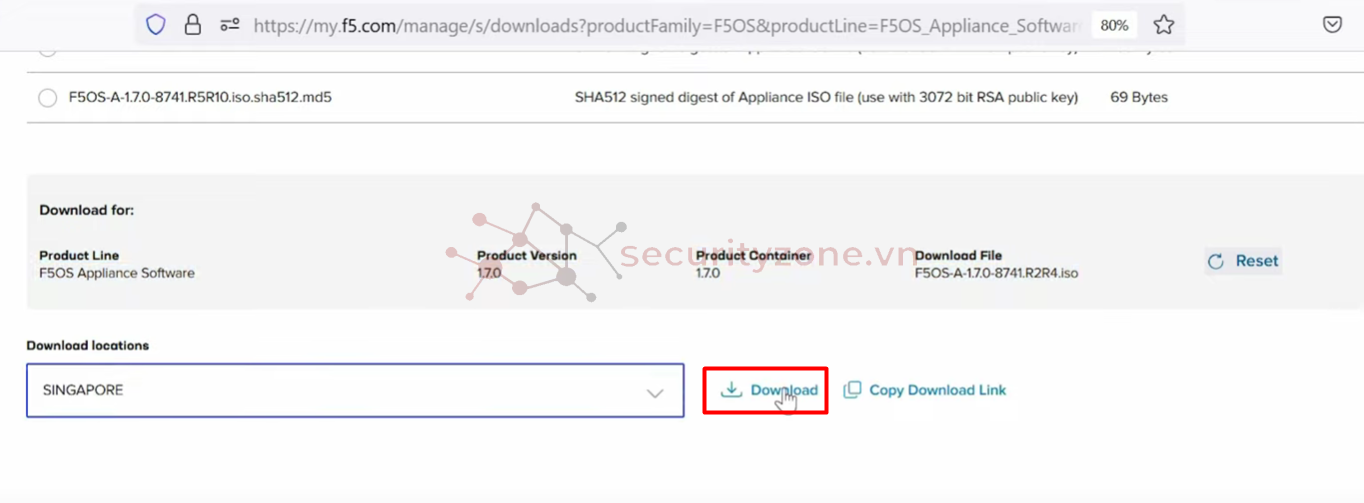
3. Nâng cấp hệ thống
Bước 1: Truy cập vào trang quản trị, vào phần System > Software Management:
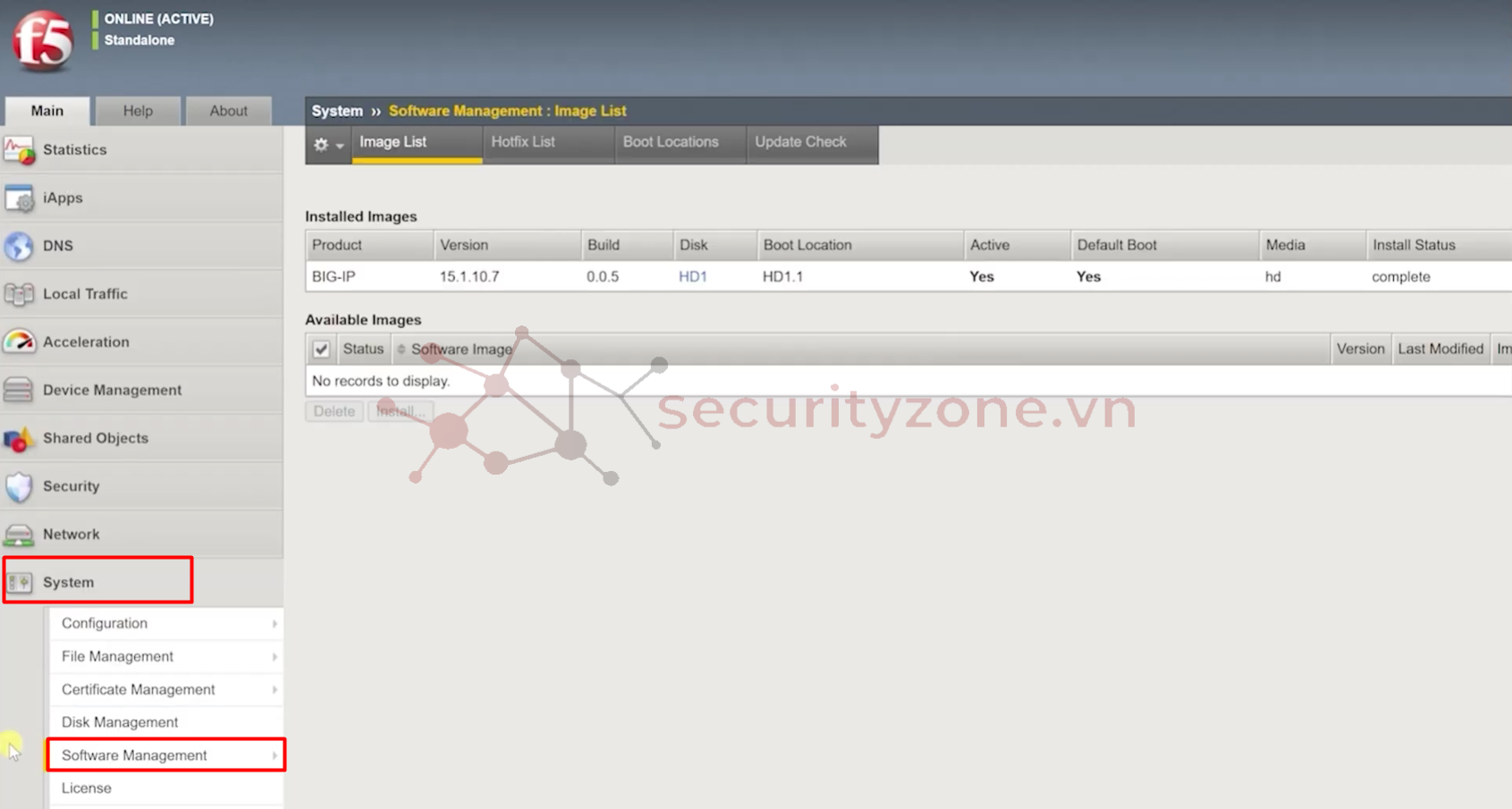
Bước 2: Chọn Import để upload file firmware lên hệ thống:
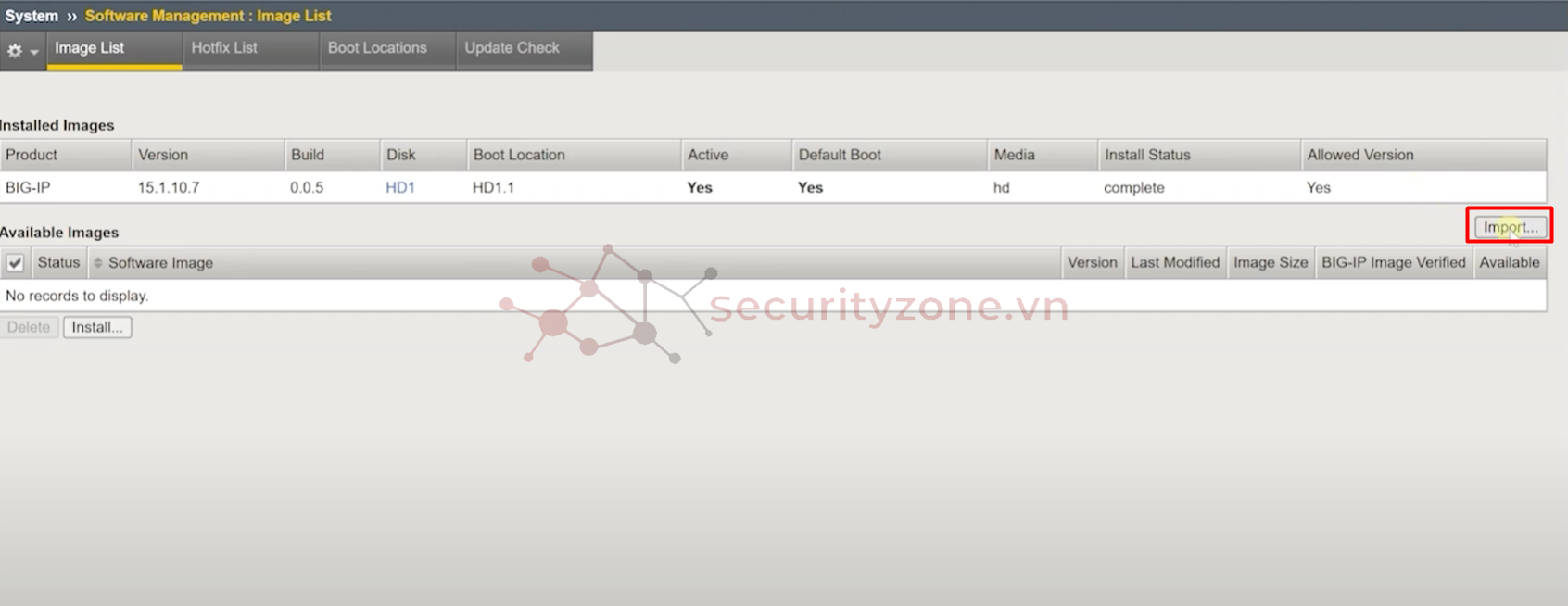
Bước 3: Chọn Choose File và chọn file firmware đã download từ trước, sau đó chọn Import để tải file lên hệ thống:
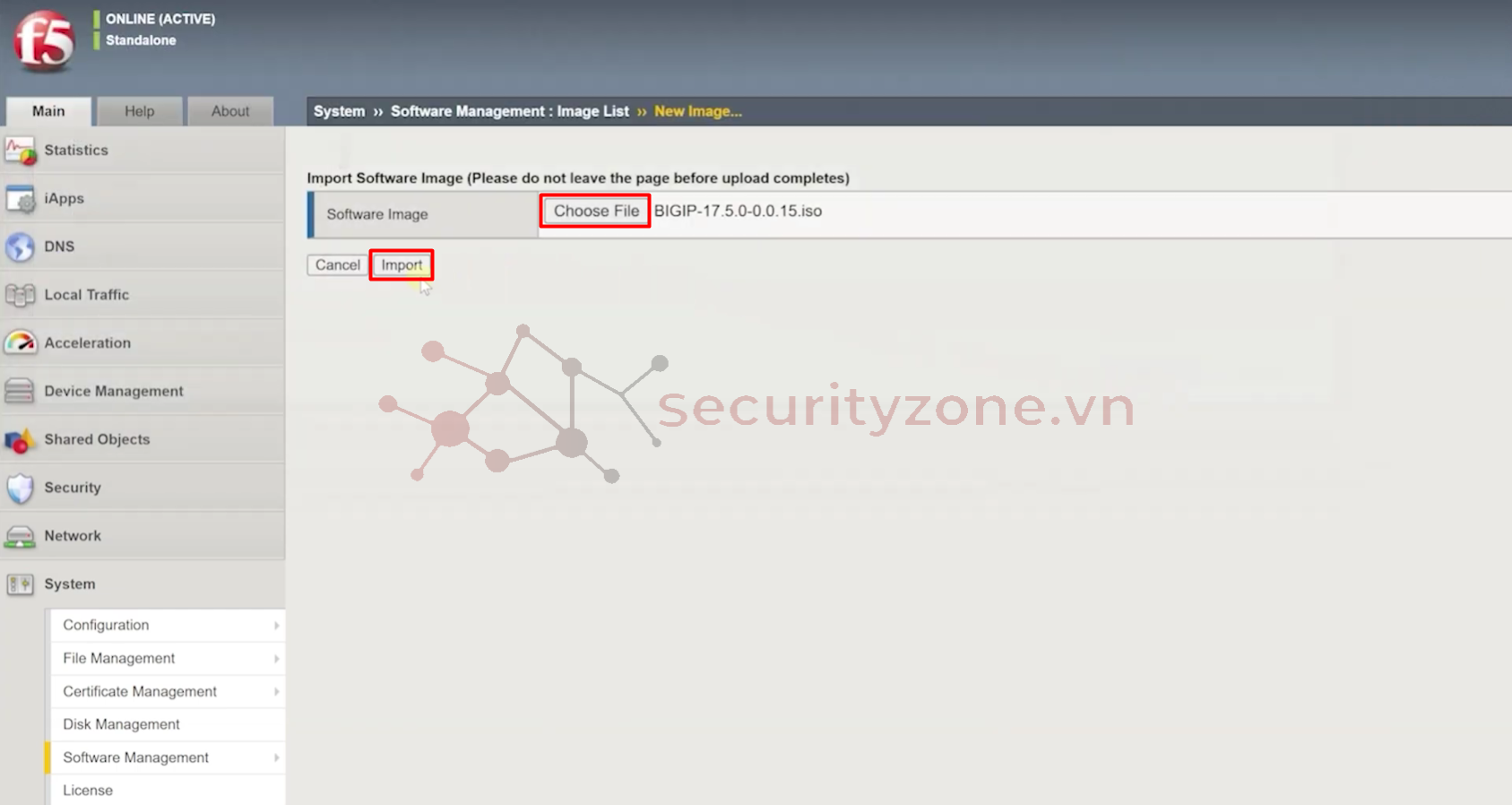
Bước 4: Sau khi đã tải file lên thành công, vào lại phần Software Management, chọn Image vừa mới upload và chọn Install:
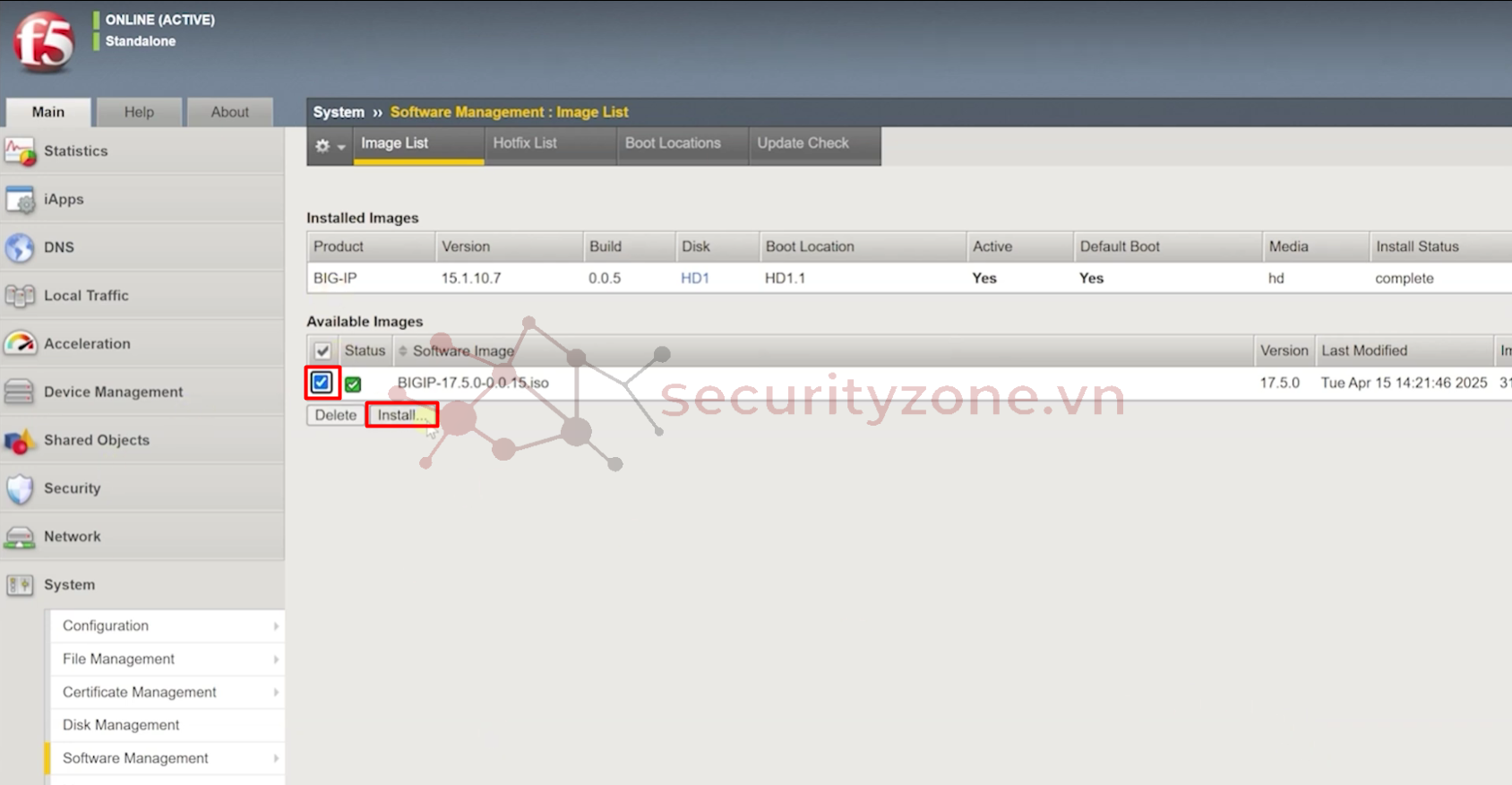
Bước 5: Chọn ổ đĩa chứa Image muốn upgrade và điền thông tin Volume set name để phân biệt Image trong bộ nhớ thiết bị (đảm bảo không bị trùng với Image hiện tại của hệ thống và bộ nhớ trống của disk đáp ứng) sau đó chọn Install:
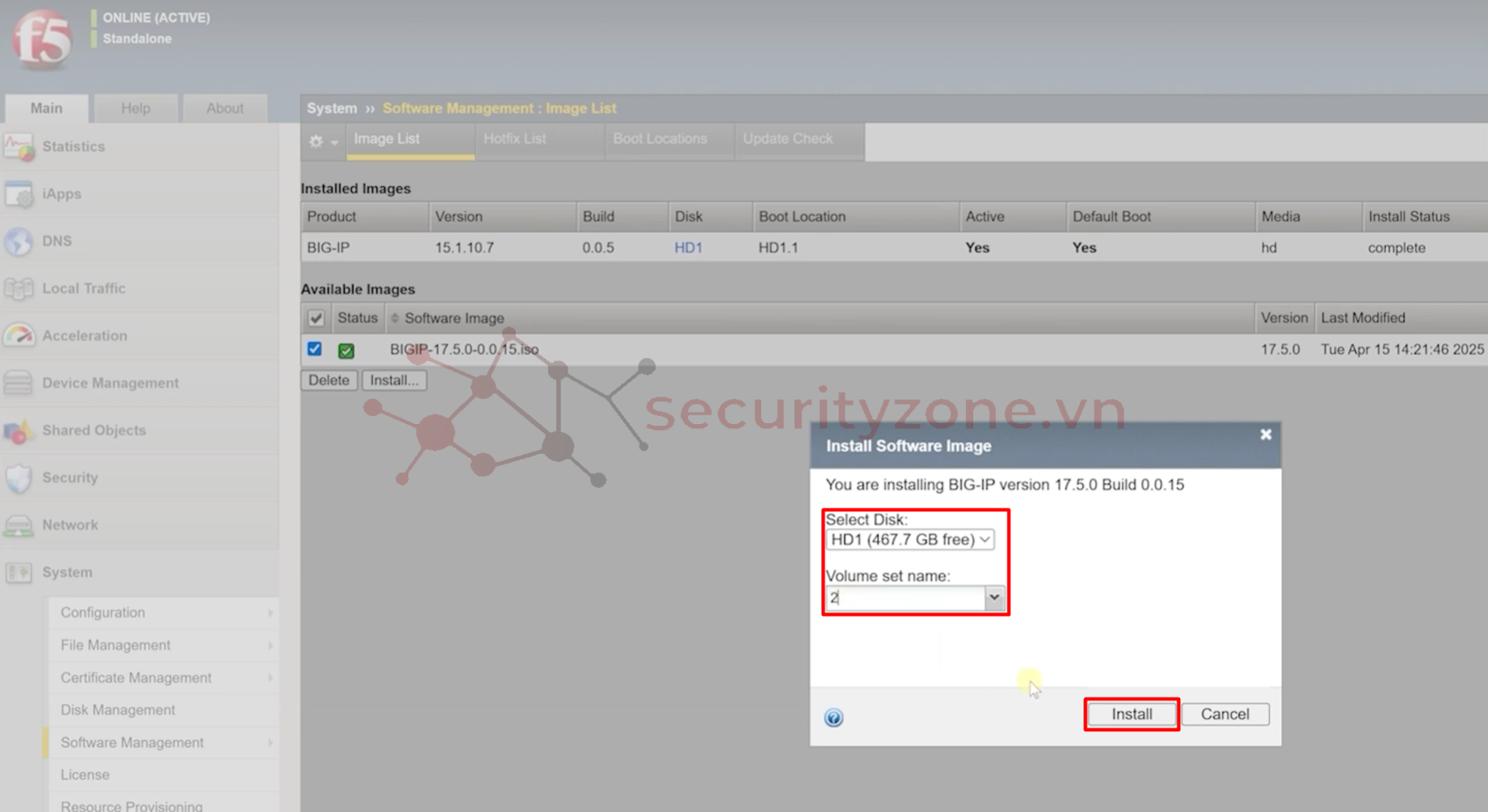
Bước 6: Chờ quá trình Install hoàn thành. Trường hợp nếu thiết bị đang Online thì nên tham khảo chuyển sang mode Offline để trong quá trình Upgrade và kết nối lại hệ thống hạn chế bị lỗi (vào phần Device Management > Devices > chọn thiết bị > Force Offline).
Tiến hành Reboot thiết bị với firmware mới. Vào phần System > Software Management > Boot Locations:
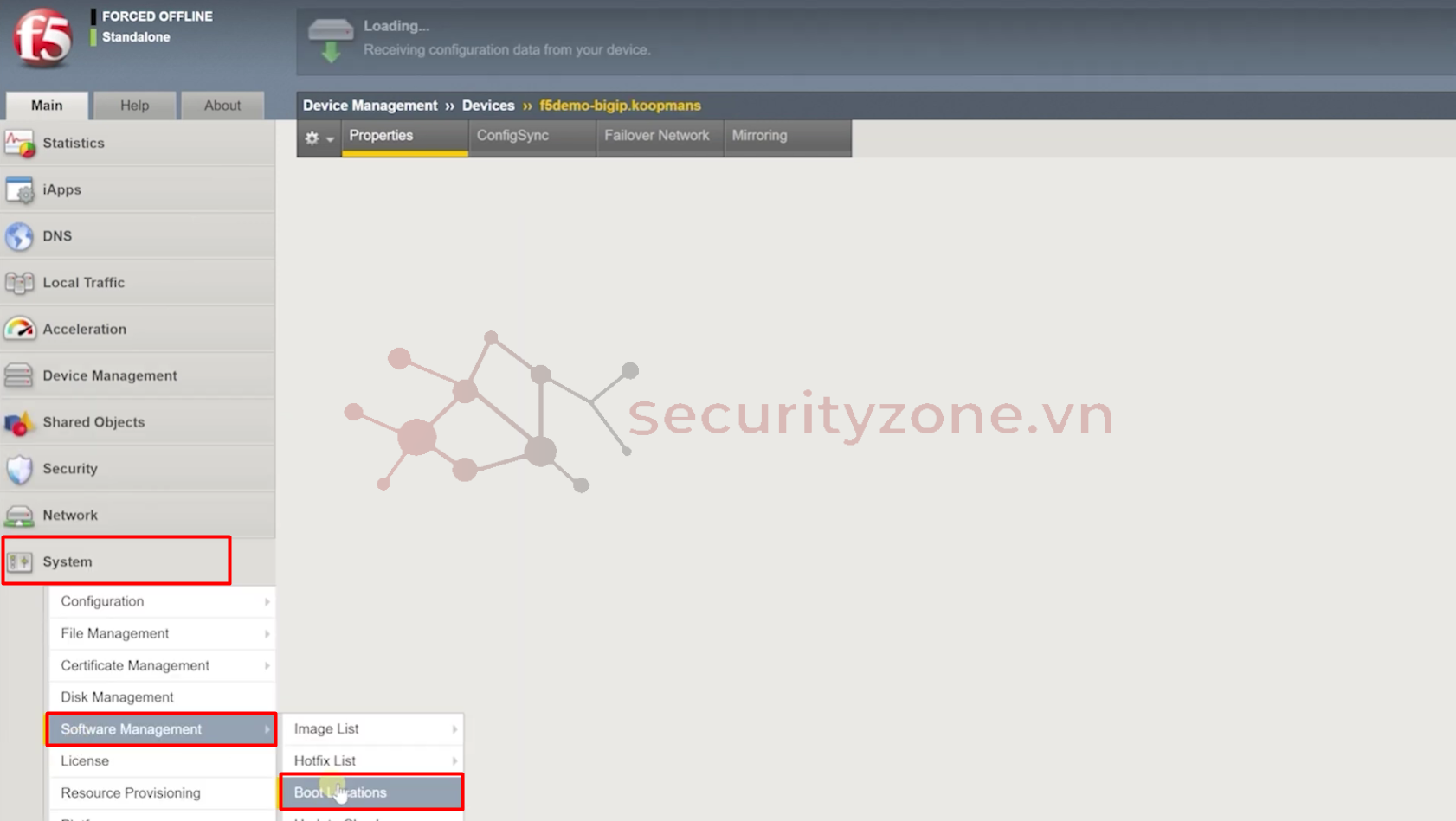
Bước 7: Chọn Volume chứa Image muốn upgrade:
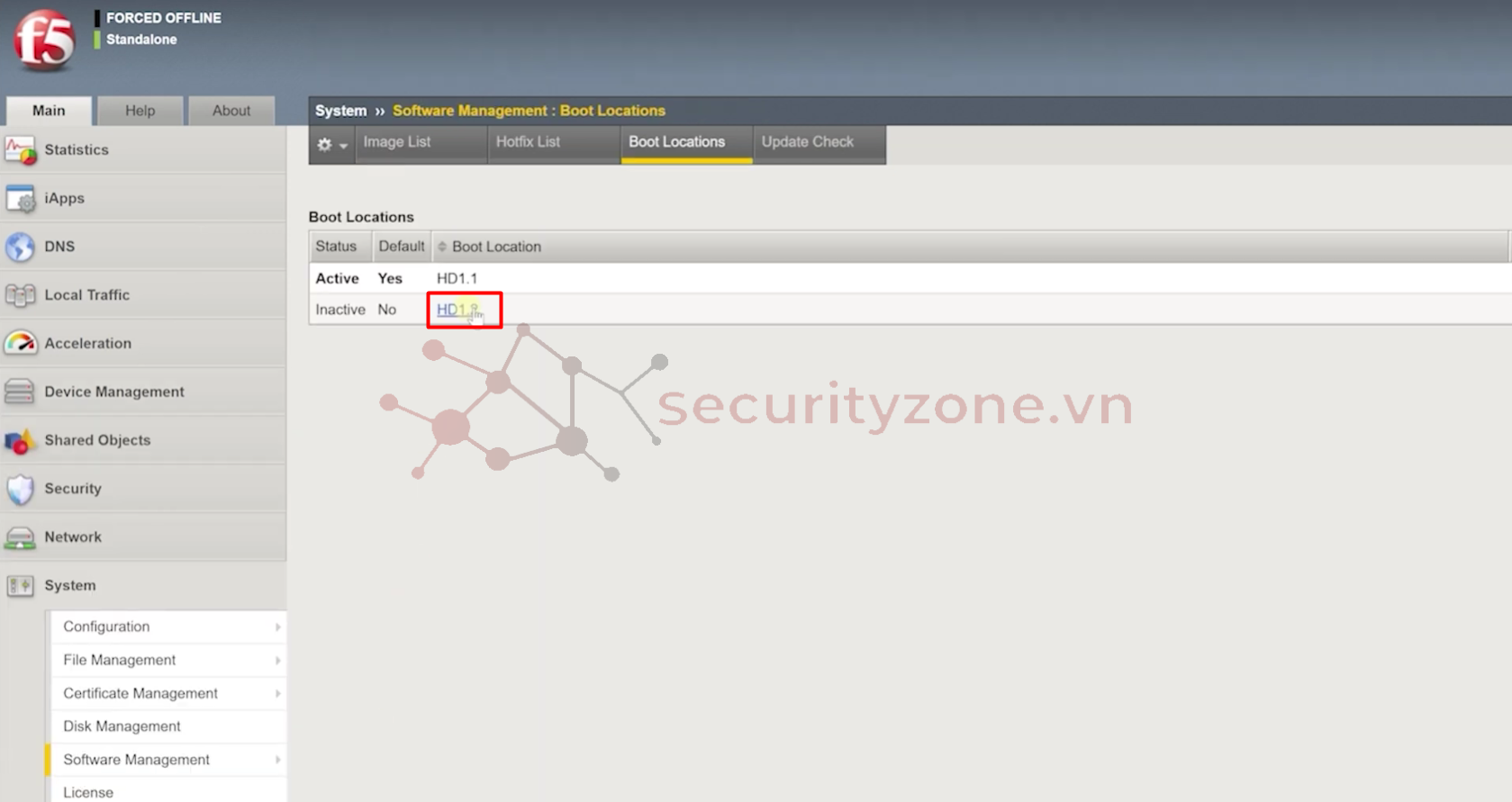
Bước 8: Ở mục Install Configuration chọn Yes và chọn nguồn chứa cấu hình từ Volume hiện tại đang vận hành của hệ thống. Chọn Activate để thiết bị tiến hành reboot và tải lên Image mới cho hệ thống:
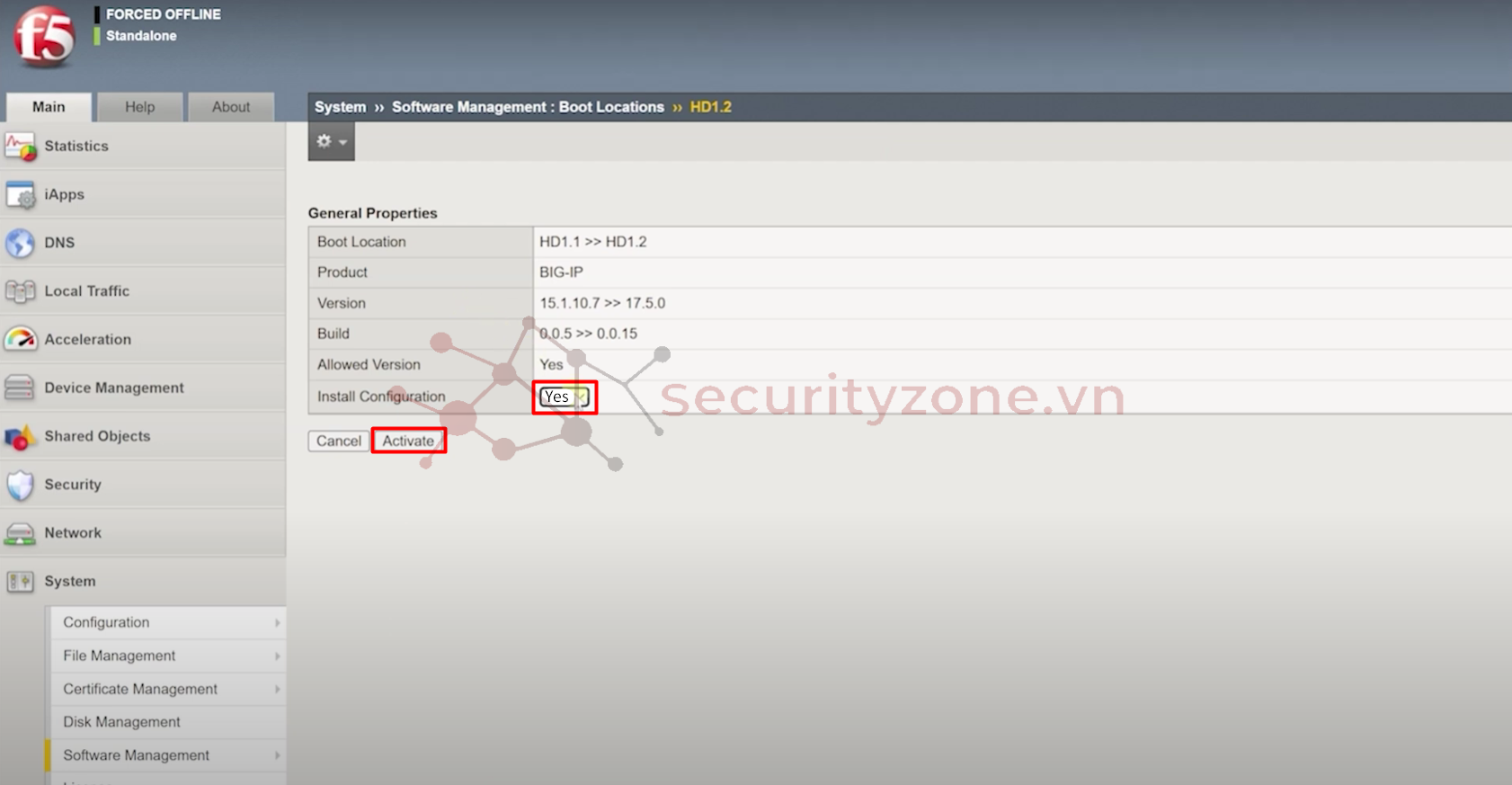
Bước 9: Sau khi thiết bị reboot thành công, đăng nhập và kiểm tra Version mới của hệ thống ở mục System > Configuration:
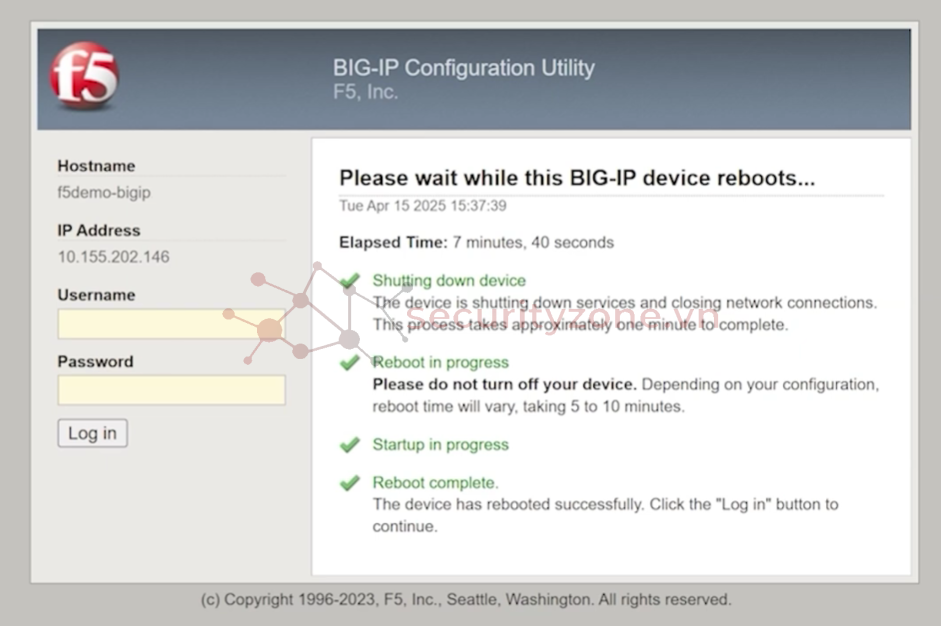
Chúc các bạn thành công :">
Đính kèm
Sửa lần cuối:
Bài viết liên quan
Bài viết mới